Deze les is een vertaling van Angelika een les van PSP Dreamcatcher
Ik heb hiervoor toestemming gekregen van moonlightAngel Lisette.
De originele les is �by Hillu
Dank je wel Hillu voor de toestemming
This is a translated tutorial of PSP Dreamcatcher
I have received the permission to translate this lesson and to
place it on this website.
The original tutorial is �by Hillu
Thank you verry much, Hillu
klik op de link voor de originele les
Filters:
MuRa's Meister - Perspective Tiling, Copies
Cybia - ScreenWorks
Alien Skin Eye Candy 5: Impact - Perspective Shadow
VM Experimental – TeeWee
Benodigheden:
1 Vouwentube
Mijn kleurenpalet:
Open een nieuw transparante afbeelding van 1000 x 700
Maak de volgende verloop met onderstaande instelling
1.Vul de afbeelding met de donkere AG kleur
Open de achtergrond afbeelding – Bewerken – Kopiëren – Plakken als nieuwe laag op je werkstuk
Effecten – Afbeeldingseffecten – Naadloze herhaling
Herhaal dit met Horizontale instelling
Lagen – Samenvoegen – Zichtbaar samenvoegen
2.Lagen – Dupliceren
Sluit de bovenste laag (klik op het oogje)
Activeer de onderste laag
Aanpassen – Vervagen – Radicaal vervagen
Lagen – Dupliceren
Afbeelding – Spiegelen – Horizontaal en verticaal spiegelen
Lagen – Samenvoegen – Omlaag samenvoegen
3.Activeer de bovenste laag en open deze door op het oogje te klikken
Effecten – Insteekfilter - MuRa's Meister - Perspective Tiling
Beeld – Liniaal
Klik op letter K en trek de laag tot 500 naar beneden
4.Bewerken – Knippen – Bewerken – Plakken als nieuwe laag op je werkstuk
Verwijder de blanco laag (laag eronder)
Activeer de bovenste laag
Effecten – Geometrische effecten – Perspectief Horizontaal
Herhaal met -100
Effecten – Insteekfilter - MuRa's Meister - Copies
5.Afbeelding – Spiegelen – Verticaal spiegelen
Effecten – 3D Effecten – Slagschaduw:1/1/100/1/ Kleur:#000000
Effecten – 3D Effecten – Slagschaduw:5/0/50/12/ Kleur:#000000
Open masker @nn_180412_mask_087_tdstudio
Lagen – Nieuwe maskerlaag – Uit afbeelding
Lagen – Samenvoegen – Groep samenvoegen
Lagen – Eigenschappen – Mengmodus – Hard licht
6.Open de achtergrond tube – Bewerken – Kopiëren – Plakken als nieuwe laag op je werkstuk
Pas de grote aan en schuif deze naar rechts, zie crea
Schuif de laag onder je maskerlaag in je lagenpalet
Activeer de bovenste laag
Lagen – Nieuwe laag en vul met #FFFFFF (wit)
Open masker Narah_Mask_1249-vi.jpg
Lagen – Nieuwe maskerlaag Uit afbeelding
Effecten – Randeffecten – Accentueren
Lagen – Samenvoegen – Groep samenvoegen
Lagen – Eigenschappen – Mengmodus – Luminatie oud – Dekking =70
7.Afbeelding – Rand toevoegen – 2 Pixel AG Kleur
Afbeelding – Rand toevoegen – 10 Pixel alternatieve kleur
Klik met de toverstaf in de rand en vul met verloop ( zie begin)
Effecten – Insteekfilter - Cybia – ScreenWorks
Effecten – Randeffecten – Sterker accentueren
Selectie – Niets selecteren
Afbeelding – Rand toevoegen – 2 Pixel AG Kleur
Bewerken – Kopiëren
8.Afbeelding – Rand toevoegen – 60 Pixel alternatieve Kleur
Klik met de toverstaf in de brede rand
Bewerken – Plakken in selectie
Selectie – Laag maken van selectie
Effecten – Insteekfilter - VM Experimental – TeeWee
Lagen – Eigenschappen – Mengmodus Hard licht
Effecten – Randeffecten – Sterker accentueren
Lagen – Eigenschappen – Dekking = 60
9.Selectie – Omkeren
Effecten – Insteekfilter - Alien Skin Eye Candy 5: Impact - Perspective Shadow
Selectie – Alles selecteren
Selectie – Wijzigen naar 16 Pixel
Effecten – Insteekfilter - Alien Skin Eye Candy 5: Impact - Perspective Shadow
Instelling staat nog goed
Kopieer jou tube – Bewerken – Kopiëren – Plakken als nieuwe laag op je werkstuk
Doe dit ook met de deco tube
Effecten – Insteekfilter - Alien Skin Eye Candy 5: Impact - Perspective Shadow - Factory Setting Frop Shadow, Blurry
Doe dit bij allebeide tubes
Open Tube perlen – Bewerken - Kopiëren – Plakken als nieuwe laag op je werkstuk
Schuif deze naar links boven, zie crea
Lagen – Dupliceren
Afbeelding – Spiegelen – Verticaal en Horizontaal spiegelen
Plaats je watermerk
Lagen – Samenvoegen – Alle lagen samenvoegen
Sla je werk op als JPG
©MoonlightAngel vertaald door ©Angelik@ 27/04/2020
Deze crea is door Truus gemaakt,
Truus, bedankt voor het testen van de les



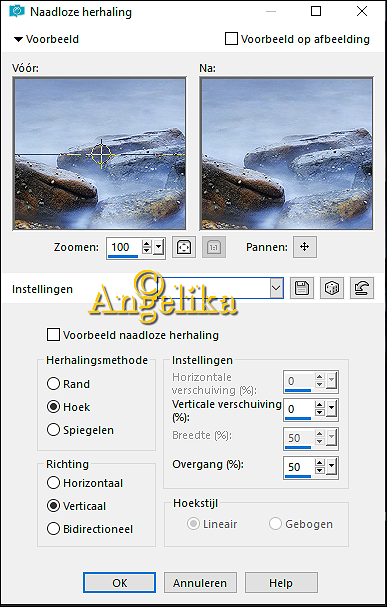











Reactie plaatsen
Reacties